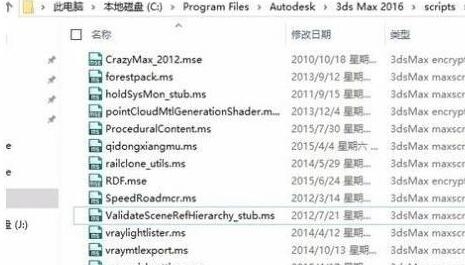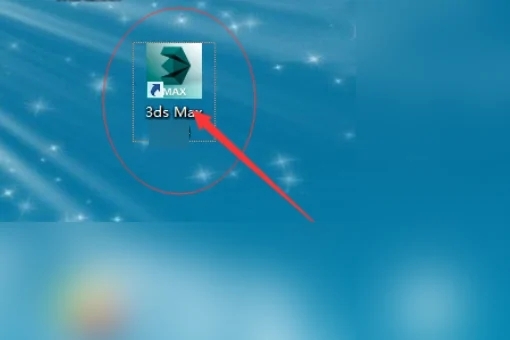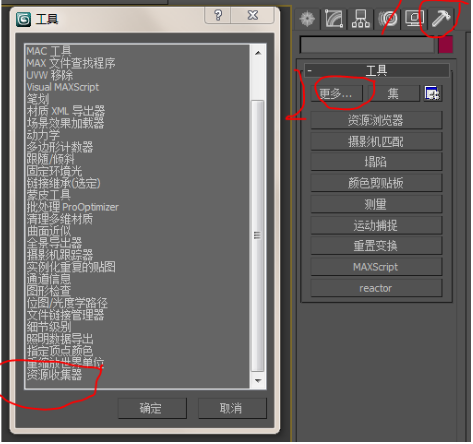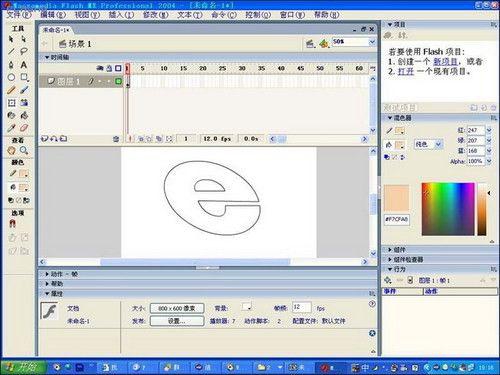草图大师添加本地组件的图文操作步骤(草图大师如何添加组件)优质
草图大师如何添加本地组件?在我们使用草图大师SU软件进行建模的过程中。可不可以通过添加本地组件的方法。来节省更多的建模时间呢?本期。云渲染农场就为您带来了草图大师SU在场景里添加本地组件的图文步骤。一起来看看吧!
草图大师如何添加本地组件?
步骤一。首先我们先打开草图大师软件。进入软件的场景编辑界面。在草图大师界面菜单栏中找到窗口--组件。这样就会出现我们目前已有的草图大师本地组件界面了。
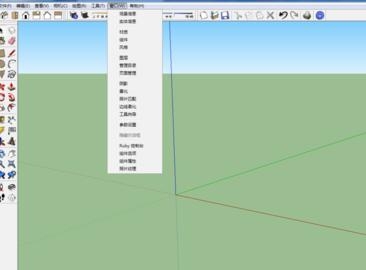
步骤二。在界面上会显示一个对话框。里面有动态组件。就会出现如下图的组件物体。对话框中还会有组件取样器。我们点击需要的组件。直接拖拽就可以完成草图大师添加本地组件到场景中了。

步骤三。在组件中找到的物体可能会很大或者很小的。不符合你的画面比例。我们可以对已经添加好的草图大师组件进行缩放。要拉住对角。不能改变其原始比例。
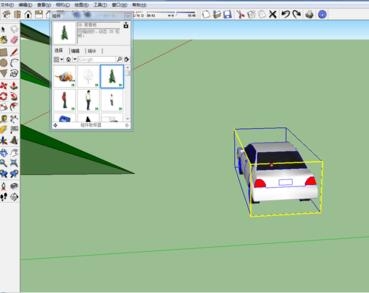
步骤四。在对话框的选择的右侧有一个编辑在编辑的下方就有组建的储存位置。我们可以找到草图大师软件的本地组件的保存文件夹并进行添加。
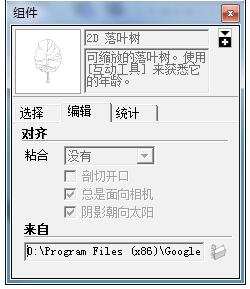
更多>>草图大师调用默认组件素材的方法与步骤
以上就是云渲染农场为您带来的草图大师添加本地组件的图文操作步骤了。大家可以根据上述的步骤。完成草图大师SU添加本地组件到场景中的操作哦!各位学会了吗?
更多精选教程文章推荐
以上是由资深渲染大师 小渲 整理编辑的,如果觉得对你有帮助,可以收藏或分享给身边的人
本文标题:草图大师添加本地组件的图文操作步骤(草图大师如何添加组件)
本文地址:http://www.hszkedu.com/20477.html ,转载请注明来源:云渲染教程网
友情提示:本站内容均为网友发布,并不代表本站立场,如果本站的信息无意侵犯了您的版权,请联系我们及时处理,分享目的仅供大家学习与参考,不代表云渲染农场的立场!
本文地址:http://www.hszkedu.com/20477.html ,转载请注明来源:云渲染教程网
友情提示:本站内容均为网友发布,并不代表本站立场,如果本站的信息无意侵犯了您的版权,请联系我们及时处理,分享目的仅供大家学习与参考,不代表云渲染农场的立场!